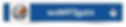top of page

search results
All (2293)
Blog Posts (85)
Other Pages (12)
Forum Posts (2196)
Filter by
Type
Category
2196 results found with an empty search
- Picosmos Tools - traitement d'images tout-en-unIn Les découvertes de Kappa·18 septembre 2022Bonjour, Si vous n'avez pas encore décidé du type de modification que vous souhaitez apporter à vos photos, vous pouvez essayer Picosmos Tools. L'application comprend plusieurs utilitaires que vous pouvez choisir en fonction de la modification que vous souhaitez appliquer. Les formats pris en charge sont BMP, DIB, GIF, ICO, JPG, PNG, PSD, TGA, TIFF, WebM et autres, mais aussi les formats RAW (NEF, CRW, MRW, RAF, DNG, ORF ou X3F). Avec Picosmos Tools vous disposez d'une interface aussi intuitive que possible et vous pouvez facilement localiser l'outil dont vous avez besoin. C'est un produit disponible en version 32 bit et 64 bit, par téléchargements différenciés, de l'éditeur Free Time (connu aussi pour le logiciel Format Factory). Note by kappa : Picosmos Tools est livré aussi avec Picosmos Shows, un autre produit du même éditeur Free Time assurant la visualisation et la gestion des chargées. (présentation partielle éditeur) "Picosmos Tools est un logiciel gratuit possédant complètement toutes les fonctions de traitement d’image, ce qui comporte les effets spéciaux, la navigation, l'édition, la composition, la division, la fusion et les captures d'écran, etc, il suffit de l'installer pour répondre à presque tous les cas d'usage. Picosmos Shows intégrée à l'outil, tout en étant indépendante est une application supportant la visualisation et la gestion de l’image de tous les formats des images importées des appareils portables, gardant en sécurité les beaux souvenirs partagés avec les tiens. Elle pourrait même fournir des fonctions de traitement par lots, par exemple le filigrane, la transformation, le réglage de la taille, l’optimisation de la compression de l’image. Fonctions principales : - Navigation d’images : Picosmos possède le logiciel professionnel d’image “Picosmos Shows”. - Éditeur : Avec Picosmos, vous pouvez traiter l’image avec des opérations complexes. - Ajouter des effets spéciaux : Rendre l’image plus expressive en ajoutant les effets spéciaux et le cadre de photo pour l’image. - Disposition typographique d’une page : Fabriquer l’afficher et la couverture en combinant votre image. - Joindre : Combiner les images multiples selon les règles spécifiées. - Traitement par lots : Traiter plusieurs images, organiser, optimiser, ajouter un filigrane, tourner... - Matage : Rendre le matage plus facile, la séparation d’arrière-plan sera rapide et facile. - Production d'animation : Produire des fichiers d’animation (GIF, WebM...) qui peuvent se propager dans le réseau. - Effacer : Effacer rapidement le débris que tu ne veux pas et garder les points importants de tes photos. - Faire la vidéographie : Réaliser les vidéos du tableau intégral ou partiel et les enregistrer en format AVI - Capturer d’écran : Après la capture d’écran, il est pratique d’ajouter les marques comme les flèches, les lignes en pointillé et les icônes, ou même obtenir les textes par la fonction OCR. - Embellir les portraits : Distinguer intellectuellement les positions des visages, localiser les figures et offrir tous genres d’outils usuels de cosmétique et de maquillage : le blanchiment de la peau, l’amplification de l’œil, le brillant à lèvres et la décoloration des cheveux, etc." - Version : 2.0.0.0 du 12/05/2018 - Licence : Gratuit - Taille du téléchargement : 61.04 Mo (EXE pour 32 bit) et 62.78 Mo (EXE pour 64 bit) - Langue : Multilingue - Supports : Windows 7, 8/8.1, 10 - Analyse par VirusTotal: * version 32 bit : 2/65 au 13/05/2018 à 10h00 UTC by Kappa (voir le résultat de l'analyse) - alerte PUA - * version 64 bit : 2/63 au 13/05/2018 à 10h10 UTC by Kappa (voir le résultat de l'analyse) - alerte PUA - - Lien direct de l'éditeur pour le téléchargement : Picosmos Tools (à sélectionner suivant OS) * version 32 bit : Picosmos Tools - Win x86 * version 64 bit : Picosmos Tools - Winx64 - Page de l'éditeur pour la présentation du logiciel : Picosmos Tools - Picosmos Tools est livré en téléchargement sous forme de fichier EXE d'installation (Setup). Pas de problème dans ce domaine. L'ensemble est propre et exempt de toute trace de nuisible : Pour cette prise en main, la version 32 bit a été privilégiée. Remarque : Le grand nombre de fonctions présentes dans Picosmos Tools ne permet pas dans cette rubrique de toutes les mentionner et les décrire. Un survol des fonctionnalités est proposé dans les lignes qui suivent. L'utilisateur potentiel pourra se faire une idée du produit avant d'aller plus en profondeur par un test personnel. - L'interface d'accueil se compose d'un ensemble de "tuiles" donnant accès à des interfaces de travail assurant la mise en œuvre de fonctions spécifiques au traitement d'image : - Le logiciel est aussi intégré au menu contextuel de l'Explorateur Windows via l'item "Ouvrir avec… " et "Envoyer vers..." : - L'interface d'accueil sert de navigateur parmi toutes les fonctions. Après usage de celles-ci le retour s'effectuera toujours vers l'interface d'accueil. Voici un petit survol des fonctionnalités proposées par action sur les "tuiles" présentes sur l'interface d'accueil : * Conception de pages : * Editeur et traitement d'images : * Association d'images sur canevas : * Visualiseur d'images par Picosmos Shows : Ci-dessous une petite animation montrant que chaque action affichera une fenêtre de configuration des paramètres associés : * L'importation d'élément ou de périphériques : * Les principaux effets : Pour certains des effets fournis (Effet, Cosmetique, Cutout, Erase, Screen video), vous pouvez expérimenter leur action, prévisualiser l'apparence de votre photo, le résultat enregistré fera l'objet d'un marquage en bas à droite de l'image traitée. * La création d'animation au format GIF (sans marquage) est assez simple :.. .... et le résultat est immédiat : * Le logiciel permet aussi la capture d'écran (statique, sans marquage) par sélection de zone… .... avec les outils de base de traitement de la saisie obtenue : * La capture vidéo (dynamique, avec marquage) est aussi présente… ... avec son mini menu... .... et ses réglages : ... et son marquage ! - De nombreuses captures écran sont aussi présentes sur le site de l'éditeur. Les fonctions de Picosmos Tools peuvent sembler un peu surabondantes à première vue, mais une fois que vous prenez le temps de jouer avec elles, vous découvrez qu'elles sont faciles à utiliser et flexibles. Picosmos Tools est un logiciel à découvrir. Bon test et bonne journée 😀 Kappa00273
- Vidiot - montage vidéo/audio/image - fonctions de baseIn Les découvertes de Kappa·15 novembre 2022Bonjour, Vidiot est une application gratuite de montage vidéo permettant aux utilisateurs de créer rapidement des clips et des films personnels. Les films importés sont affichés avec une piste vidéo et une piste audio sur une ligne de temps et sont faciles à couper et à déplacer librement. Vous pouvez régler le volume sonore, insérer une nouvelle musique ou incorporer des graphiques. De plus, avec Vidiot, vous vous pouvez faire pivoter, mettre à l'échelle ou changer la position des clips. Le logiciel, limité aux fonctions de base, traite entre autres les formats MOV, MKV, AVI, MP4, MPEG, MP3, WAV, BMP, JPEG, GIF, PNG, TGA ou TIFF. Plusieurs pistes peuvent être créées, il y a la possibilité de superposer des vidéos et de simples fondus enchaînés assurent une transition en douceur entre deux clips. Enfin, grâce à sa facilité d'utilisation et à ses personnalisations de formats flexibles, Vidiot est idéal pour convertir ou redimensionner des films sans les couper en un autre format. C'est un produit proposé en version à installer (EXE) et en version portable (ZIP) par téléchargements différenciés. (présentation partielle éditeur) "Vidiot est un logiciel gratuit. C'est un éditeur de vidéo non linéaire destiné à l'édition vidéo domestique. Il prend en charge la composition (mise à l'échelle / rotation / positionnement), le recadrage, le changement de vitesse, l'ajout de transitions et de titres, le rognage, les images clés, etc. Fonctionnalités : - Éditeur vidéo non linéaire - Convertisseur vidéo - Composition vidéo - Garniture - Couper / Déplacer / Faire glisser et déposer - Titres - Les images clés - Transitions - Changement de vitesse - Recadrage - Mise à l'échelle" - Version : 0.3.22.2358 du 17/02/2018 - Licence : Gratuit - Taille du téléchargement : 19.57 Mo (EXE) et 24.99 Mo (ZIP) - Langue : allemand, anglais, néerlandais, russe - Supports : Windows 7, 8/8.1, 10 - Analyse par VirusTotal : * version EXE : 0/67 au 20/02/2018 à 14h16 UTC by Kappa (voir le résultat de l'analyse) * version EZIP : 0/61 au 20/02/2018 à 14h14 UTC by Kappa (voir le résultat de l'analyse) - Lien direct de l'éditeur pour le téléchargement : * version EXE : Vidiot - à installer * version ZIP : Vidiot - portable - Page de l'éditeur pour la présentation du logiciel : Vidiot d'Eric Raijmakers - Vidiot est livré en téléchargement sous forme de fichier EXE d'installation (Setup) et sous forme de fichier ZIP pour un usage portable après décompactage. C'est cette version ZIP qui a été privilégiée pour cette prise en main. Pas de problème dans ce domaine. L'ensemble est propre et exempt de toute trace de nuisible : - L'interface ne se laisse pas découvrir immédiatement et doit se mériter : Elle comprend une barre de menu (1), une zone (2) où sera placé par glisser-déposer (ou par menu) les vidéos, une prévisualisation (4) de la vidéo sélectionnée que l'on pourra ajuster en Détails(3) et enfin une timeline (5) où les découpes pourront s'effectuer. - Au besoin, une fenêtre d'aide peut être activée, mais celle-ci vous informera en anglais… - Le logiciel possède des options permettant la configuration des paramètres du projet, vidéo, audio, images, timeline et player : - En état de fonctionnement et de traitement, cela devrait ressembler à ceci : - Et les menus et options vous apparaîtront de cette façon : - Pour démarrer un projet, il vous sera demandé de sélectionner parmi l'une des 3 options suivantes : ... ce qui permettra de configurer les éléments de base de la vidéo résultante : - Dès lors, votre projet sera créé : - Il suffit alors de glisser-déposer les vidéos et clips à assembler ou traiter : - La création d'une séquence fera apparaître la ligne de temps : - Un clic sur la vidéo choisie lancera sa visualisation et son placement dans la timeline tant pour la vidéo que pour l'audio : Les Détails de la vidéo permettront son éventuelle modification. - L'ajout d'autres vidéos pour un montage est alors possible : - Et leur découpe peut s'effectuer via le menu ou directement par maniement de la timeline ... ... ou par clic droit faisant apparaître un menu contextuel sur la vidéo concernée : - Et bien entendu toutes les fenêtres sont redimensionnables ou externalisables ou désactivées par rapport à la fenêtre principale : - D'autres fonctions plus spécifiques affineront les réglages et permettront la réalisation du montage et sa sauvegarde. - Des vidéos de prise en main sont présentes sur les sites diffuseurs de vidéos. Elles vous permettront d'évaluer ce produit sans l'installer... : Des solutions alternatives répondant aux mêmes fonctionnalités sont aussi présentes dans la base Logiciels de libellules.net : * Shotcut * OpenShot Video Editort * VIRB Edit * LosslessCut Vidiot est un logiciel de montage vidéo dont l'impact sur les ressources est minimal. L'ensemble demande quelque temps d'adaptation pour en tirer le meilleur profit. Vidiot est cependant un éditeur vidéo avancé qu'il convient de découvrir. Bon test et bonne journée 😀 Kappa00106
- Taskbar Monitor - moniteur de ressources en barre des tâchesIn Les découvertes de Kappa·4 décembre 2021Bonjour, Le logiciel qui suit est en cours de développement et il est proposé ici dans sa dernière version stable. Son auteur, Leandro Lugarinho, tient cependant à spécifier : "À l'avenir, je prévois d'ajouter quelques fonctionnalités intéressantes à cet outil : * Prise en charge d'une plus grande variété de configuration de barre des tâches. * Fenêtre de dialogue Paramètres. * Enregistrer la configuration sur le disque (par utilisateur, dans le dossier appdata \\ programmes) * Sélection de thème * Personnalisation complète du graphique (taille, étiquettes, etc.) * Permettre l'ajout de nouveaux graphiques (plugins, par exemple GPU, cotations boursières)" À prendre donc en considération ... Monitor est une application affichant des graphiques définissant l'utilisation du processeur, de la mémoire, du stockage et du réseau sur la barre des tâches. Chacun des éléments est mis à jour en temps réel et vous obtenez ainsi une image précise de l'utilisation des ressources. Tous les graphiques vous permettent de voir les pics et les accalmies pendant que vous travaillez, vous donnant des données précises sur les temps élevés d'utilisation. Taskbar Monitor est un logiciel gratuit qui fournit des données utiles sur l'utilisation des ressources, mais comme le précise son créateur, Leandro Lugarinho, certaines fonctionnalités sont en cours de développement et il faudra patienter pour accéder aux réglages de certains paramètres comme la personnalisation des graphiques et des polices utilisées. - Version : 0.2.0 du 28/01/2021 - Licence : Gratuit - Taille du téléchargement : 31.66 Ko (ZIP) - Langue : anglais - Supports : Windows 7, 8/8.1, 10 - Analyse par VirusTotal: 2/62 au 09/03/2021 à UTC by Kappa (voir le résultat de l'analyse) - Lien direct de l'éditeur pour le téléchargement : Taskbar Monitor - Page de l'éditeur pour la présentation du logiciel : Taskbar Monitor - Taskbar Monitor est livré en téléchargement sous forme de fichier ZIP fournissant un ensemble de fichiers directement exploitables. L'installation s'effectue par action sur l'exécutable présent dans l'archive avec les droits d'administrateur. Il installe alors la librairie TaskbarMonitor.dll. Pas de problème dans ce domaine. L'ensemble est propre. - Comme il s'agit d'une barre d'outils vous devez, par clic droit sur la barre des tâches, faire apparaître les paramètres de celle-ci et sélectionner Barre d'outils/Taskbar Monitor : - Dès lors seront affichées les données principales des ressources : - Un clic droit sur cette barre fera apparaître les options d'affichage : - Si vous décochez l'item Taskbar Monitor dans les Barres d'outils, les informations disparaîtront de la barre des tâches : Vous pouvez donc les récupérer à tout instant. - Cependant si vous souhaitez désinstaller complétement cette barre d'outils (pour toute raison qui vous est propre) il faudra employer le programme Exécuter de Windows en entrant dans le champ d'action, le chemin complet du programme que vous avez décompacté et indiquer TaskbarMonitorInstaller.exe/uninstall, le programmeur n'ayant pas encore prévu cette fonctionnalité ... Toutefois, le développeur en précise la fonction sur son site ... et vous pourrez vérifier que le programme n'est plus actif, ni présent : Pour les utilisateurs les plus avertis, une recherche dans le registre confirmera que plus aucune trace de la dll n'est présente. Il vous restera à supprimer l'archive et son contenu du dossier d'accueil. - Bref un produit simple et utile qui demeure en devenir dans de prochaines versions... Patientons un peu. Taskbar Monitor est un moniteur de ressources qui a du potentiel, bien que les informations fournies manque quelque peu de visibilité. Les prochaines versions devront palier cet inconvénient. Taskbar Monitor est un logiciel à découvrir et à suivre ... Bon test et bonne journée 😀 Kappa00102
- FileBadger - pour tout rechercher sur vos supportsIn Les découvertes de Kappa·2 janvier 2022Bonjour, FileBadger est un utilitaire gratuit de l'éditeur MollieSoft qui effectue des recherches rapides de fichiers et de dossiers dans plusieurs supports de stockage, sur n'importe quel disque ou partage réseau. Suivant vos compétences en informatiques, vous pourrez exécuter cet utilitaire sans problème. FileBadger propose deux modes de recherche, l'un direct par nom de fichier ou de dossier, l'autre par requêtes personnalisables, crées à partir de chaîne complexe en insérant des opérateurs, des variables et des constantes, des expressions régulières à partir d'un menu dédié. Vous pouvez à l'issue d'une recherche enregistrer et réutiliser facilement vos requêtes de recherche préférées ou exporter les résultats de la recherche vers des fichiers CSV pour les visualiser dans Excel, par exemple. - Version : 1.1.2.0 du 27/04/2020 - Licence : Gratuit - Taille du téléchargement : 1.14 Mo (MSI) - Langue : anglais - Supports : Windows 7, 8/8.1, 10 - Analyse par VirusTotal: 0/59 au 30/04/2020 à 12h23 UTC by Kappa (voir le résultat de l'analyse) - Lien direct de l'éditeur pour la présentation du logiciel et le téléchargement : FileBadger - FileBadger est livré en téléchargement sous forme de fichier MSI d'installation (Setup). Pas de problème dans ce domaine. L'ensemble est propre et exempt de toute trace de nuisible : - L'exécution du programme commencera par une recherche de mise à niveau du logiciel : - L'interface comprend plusieurs zones de travail : zone 1 : désignation des paramètres de recherche fichier/dossier zone 2 : définition du ou des dossiers concernés par la recherche zone 3 : indication de la requête (automatique pour une simple recherche), à définir pour une recherche avancée zone 4 : liste des éléments trouvés - Pour une recherche simple, par nom de fichier, il suffit de définir le nom et sélectionner les supports de stockage concernés : - Le résultat est très rapidement affiché dans la zone dédiée : Si vous cliquez sur l'un des éléments trouvés, il ouvrira automatiquement le dossier dans lequel se trouve le fichier. - Si vous avez quelques connaissances en informatique, vous pouvez définir une requête personnalisée : - Pour une recherche simple, par nom de dossier, la démarche est identique à celle du fichier : - Le logiciel permet aussi d'avoir un historique des recherches : - Évidemment un panneau de configuration permet de régler quelques paramètres du logiciel : - Quant aux ressources système, elles ne sont pas excessives : FileBadger est un moyen efficace pour localiser rapidement des fichiers et des dossiers dans plusieurs supports de stockage. Pour une simple recherche ou une recherche plus affinée par requête spécifique, FileBadger est des plus utiles. Un logiciel vraiment à découvrir. Bon test et bonne journée 😀 Kappa0048
- Sonic Visualiser - outil analyse audio/traitement du signalIn Les découvertes de Kappa·29 septembre 2022Bonjour, Sonic Visualiser est un utilitaire d'analyse et d'annotation audio open-source qui affiche la forme d'onde d'un fichier musical, ce qui vous permet d'avoir une idée de ce qui se cache derrière le son de sortie. Destiné principalement aux techniciens de la musique tout en étant accessible par l'utilisateur de base, il permet d'afficher une représentation graphique du signal audio pour chaque canal et d'annoter les données chargées pour faciliter l'identification des segments. Sonic Visualiser vise à fournir un outil convivial pour afficher les spectrogrammes et les formes d'onde audio, assurant la compatibilité avec certains des formats audio les plus courants tels que WAV, MP3, AIFF, AVR, FLAC, OGG, RAW, ainsi que des fichiers moins populaires. types AU, CAF, HTK, IFF, MAR, MPC, RVP, RF64, SDS, W64, WVE, XI. De plus, il vous permet d'importer des données de notes musicales à partir de fichiers MIDI stockés localement et de les afficher à côté de la forme d'onde. L'interface utilisateur est cependant d'un accès simple et à cet égard, Sonic Visualiser vise à ressembler à une application audio grand public accessible par tout utilisateur profane ou spécialiste du domaine audio. C'est un logiciel gratuit sous licence GNU disponible pour les distributions Linux, Windows (32 et 64 bit) et Mac OS développé par le Centre for Digital Music, Queen Mary, Université de Londres. (présentation partielle éditeur) "Sonic Visualiser est une application pour visualiser et analyser le contenu des fichiers audio musicaux. Sonic Visualiser sera d'un intérêt particulier pour les musicologues, les archivistes, les chercheurs en traitement du signal et tous ceux qui cherchent un moyen amical de voir ce qui se trouve à l'intérieur du fichier audio. C'est un logiciel libre, distribué sous la licence publique générale GNU (version 2 ou ultérieure) et disponible pour Linux, OS / X et Windows. Il a été développé au Centre for Digital Music à Queen Mary, Université de Londres. Fonctionnalités : - Charger des fichiers audio aux formats WAV, OGG et MP3, et visualiser leurs formes d'onde. - Regarder les visualisations audio telles que les vues de spectrogramme, avec un ajustement interactif des paramètres d'affichage. - Annoter les données audio en ajoutant des points temporels étiquetés et en définissant des segments, des valeurs ponctuelles et des courbes. - Superposer les annotations les unes sur les autres avec des échelles alignées et des annotations de superposition au-dessus des vues de forme d'onde ou de spectrogramme. - Voir les mêmes données à plusieurs résolutions de temps simultanément (pour le gros plan et la vue d'ensemble). - Exécuter des plugins d'extraction de fonctionnalités pour calculer automatiquement les annotations, en utilisant des algorithmes tels que les trackers de battements, les détecteurs de hauteur et ainsi de suite. - Importer des calques d'annotation à partir de divers formats de fichier texte. - Importer des données de note à partir de fichiers MIDI, affichez-la aux côtés d'autres échelles de fréquence et jouez-la avec l'audio d'origine. - Lire les annotations audio synthétisées en prenant soin de synchroniser la lecture avec l'affichage. - Sélectionner les zones d'intérêt, en sélectionnant éventuellement les emplacements de fonctionnalités à proximité, et auditionnez les sélections individuelles et comparatives dans des boucles transparentes. - Lecture étirée dans le temps, ralentir ou accélérer jusqu'à une minuscule fraction ou un multiple énorme de la vitesse d'origine tout en conservant un affichage synchronisé. - Exporter les régions audio et les couches d'annotation vers des fichiers externes. Objectifs de conception : - Fournir les meilleures visualisations audio de formes d'ondes et de spectrogrammes disponibles pour une utilisation avec des fichiers substantiels de données audio musicales. - Pour faciliter les comparaisons entre différents types de données, par exemple en facilitant la superposition d'un ensemble de données sur un autre, ou en affichant les mêmes données de plusieurs façons en même temps. - Pour être simple. L'interface utilisateur devrait être plus simple à apprendre et à expliquer que les structures de données internes. À cet égard, Sonic Visualiser vise à ressembler à une application audio grand public. - Pour être réactif, lisse et agréable. Même si vous devez attendre que vos résultats soient calculés, vous devriez être en mesure de faire autre chose avec les données audio pendant que vous attendez. Sonic Visualiser est multithread omniprésent, aime les systèmes multiprocesseurs et multicœurs, et peut faire bon usage des processeurs rapides avec beaucoup de mémoire. - Pour gérer de grands ensembles de données. Le travail de Sonic Visualiser est intrinsèquement avide de processeurs et (souvent) avide de mémoire, mais le but est de vous permettre de travailler avec de longs fichiers audio sur des machines avec un processeur et une mémoire modestes lorsque cela est raisonnable." - Version : 3.0.3 du 25/05/2017 - Licence : Gratuit - Taille du téléchargement : 17 Mo (MSI 64 bit) 16.34 Mo (MSI 32 bit) - Langue : anglais, américain, russe, tchèque - Supports : Windows 7, 8/8.1, 10 (32 bit et 64 bit) et Linux, Mac OSX - Analyse par VirusTotal: 0/59 au 25/04/2018 à 18h48 UTC by Kappa (voir le résultat de l'analyse) - pour la version Windows 32 bit - - Lien direct de l'éditeur pour le téléchargement : Sonic Visualiser (à sélectionner suivant OS) * version Windows 32 bit : Sonic Visualiser - Win 32 * version Windows 64 bit : Sonic Visualiser - Win 64 * version Linux et Mac OS : veuillez consulter cette page Sonic Visualiser - Page de l'éditeur pour la présentation du logiciel : Sonic Visualiser - Page de l'éditeur pour la documentation du logiciel : Sonic Visualiser - documentation - - Note importante by Kappa : Sonic Visualiser est un logiciel aux multiples fonctionnalités que cette prise en main ne pourra qu'effleurer. Vous trouverez donc sous ces lignes uniquement la première approche que pourrait effectuer tout utilisateur, qu'il soit occasionnel ou spécialiste du son. Pour aller plus loin, il est fortement conseillé de consulter le module de référence proposé (en anglais) par l'éditeur où l'on trouvera tous les détails d'usage de ce produit hautement technique. - Sonic Visualiser est livré en téléchargement sous forme de fichier MSI d'installation. Pour cette prise en main, la version 32 bit de Windows a été privilégiée. Pas de problème dans ce domaine. L'ensemble est propre et exempt de toute trace de nuisible : - L'interface paraît sommaire à première vue avec sa barre de menu en partie supérieure secondée par un ensemble d'icônes standard assurant la gestion de fichier. La partie inférieure de l'interface est réservée à la visualisation graphique de l'onde sonore : - Le menu File permet l’accès aux Préférences : * pour l'apparence du logiciel * pour le type d'analyse * pour le type d'habillage * pour les entrées audio * pour les autres options - Le chargement d'un morceau de musique affiche directement le graphique représentatif de l'onde : - Il est possible d'en régler l'amplitude dans les deux directions comme le précise cette animation : - Et ce n'est que lorsque l'on ouvre les menus que le champ des fonctionnalités apparait : - Il est alors possible d'intégrer, d'évaluer les spectrogrammes suivant différent format : - Ces derniers peuvent être intégrés au graphique de l'onde ou placés sous ce dernier : - Le survol de chacune des représentations fournit les informations les plus approfondies… ... qu'il est possible d'associer à l'onde ... comme le précise cette animation : - Et bien entendu, des marquages de zones sont possibles afin de traiter le signal… ... par sélection de zones… ... grâce au menu contextuel disponible à tout instant : - Sans compter les petits gadgets visuels du niveau sonore que vous souhaitez obtenir : - Important De nombreuses captures écran et vidéos tutorielles sont présentes sur le site de l'éditeur permettant ainsi avec les éléments de références de se familiariser un peu plus avec ce logiciel professionnel. Sonic Visualiser vous permet d'explorer et d'obtenir des gros plans sur la structure d'un fichier audio, en fournissant des options d'annotation avancées. Il est livré avec un large ensemble d'outils et d'options pour gérer les données et les couches du spectre, permettant la lecture audio et la comparaison des signaux. Sonic Visualiser est un logiciel audio vraiment à découvrir selon son propre niveau de compétence en ce domaine. Bon test et bonne journée 😀 Kappa00507
- FolderMove - délocaliser des dossiers par liens symboliquesIn Les découvertes de Kappa·22 septembre 2022Bonjour, Le support de stockage (disque HD ou SSD) de votre PC frôle l’asphyxie, tant vous lui avez confié de données. Bref, il n'en peut plus et ralentit considérablement votre activité. Alors, il est temps de réagir et d'alléger votre disque de quelques gigaoctets afin qu'il respire mieux. Oui, mais voilà, vous ne maîtrisez pas le clonage, ni le backup de vos données vers un autre disque qu'il soit interne ou externe. Alors que faire ? Ne vous inquiétez plus, que vous soyez expert ou non en informatique, faîtes appel aux liens symboliques. Et pour rendre accessible cette notion pour tout le monde et occulter totalement l'aspect rébarbatif de tout script que diriez-vous d'effectuer cette procédure simplement en quelques clics dans une interface accessible à tous ? Alors si c'est le cas, le logiciel FolderMove proposé par RCPsoft.net devrait répondre à ce besoin ! Le logiciel FolderMove est configuré pour vous permettre de déplacer facilement le dossier de n'importe quel jeu ou programme sans casser le lien avec des raccourcis ou le réinstaller. Il crée également un lien symbolique de l'ancien répertoire dans le nouveau. Mais c'est quoi, le lien symbolique ? "Un lien symbolique contient une chaîne de texte interprétée automatiquement et suivie par le système d'exploitation en tant que chemin d'accès à un autre répertoire. Le lien symbolique est un deuxième fichier qui existe indépendamment de sa cible. Si un lien symbolique est supprimé, sa cible reste inchangée. Si un lien symbolique pointe vers une cible et que, plus tard, cette cible est déplacée, renommée ou supprimée, le lien symbolique n'est pas automatiquement mis à jour ou supprimé, mais continue d'exister et pointe toujours vers l'ancienne cible." Informations complémentaires sur Wikipédia FolderMove est un petit utilitaire pour déplacer des dossiers sans avoir à vous soucier d'endommager le registre tout en gardant un fonctionnement correct de l'application déplacée. Comme l'utilitaire est portable, il ne nécessite aucune installation ou configuration, vous pouvez donc commencer à l'utiliser dès que vous le téléchargez sur votre ordinateur. Simple à utiliser et livré avec une interface à fenêtre unique minimaliste, FolderMove propose une solution qui mérite attention. (présentation partielle éditeur) "FolderMove est un logiciel gratuit qui permet de déplacer le dossier d'installation ou d'utilisation d'un programme ou d'un jeu vers un autre lecteur, sans le casser ou le réinstaller. Un lien symbolique sera créé à partir de l'ancien répertoire vers le nouveau. Gratuit et portable. Facile comme un-deux-trois clics de souris : - Sélectionnez simplement le dossier d'installation - Sélectionnez un nouveau lecteur de destination - Commencez à bouger, c'est tout !" - Version : 1.0 du 02/05/2018 - Licence : Gratuit - Taille du téléchargement : 502 Ko (EXE) - Langue : anglais - Supports : Windows 7, 8/8.1, 10 > uniquement et MS.NET Framework 4.5.2+ - Analyse par VirusTotal: 0/66 au 02/05/2018 à 16h16 UTC by Kappa (voir le résultat de l'analyse) - Lien direct de l'éditeur pour le téléchargement : FolderMove - Page de l'éditeur pour la présentation du logiciel : FolderMove - FolderMove est livré en téléchargement sous forme de fichier EXE directement exploitable sans installation. Pas de problème dans ce domaine. L'ensemble est propre et exempt de toute trace de nuisible. - L'interface unique est très simple à mettre en œuvre en trois ou quatre clics : 1 - Renseignez le dossier source 2. - Renseignez le dossier cible 3 - En option vous pouvez cacher ou non le lien symbolique 4 - Exécutez le transfert - Mais prenons un exemple. Soit à déplacer un dossier contenant des exécutables et d'autres fichiers, lequel dossier se trouve dans un dossier G:\Temp et possède sur le bureau un raccourci de commande d'exécutable : - Le dossier source est donc indiqué sur l'interface ainsi que le dossier cible, ici G:\Z. Par choix, le lien restera visible… - Un clic sur Move and set Symbolic link, transfert le dossier vers G:\Z... ... et crée sur le dossier source un lien symbolique (représenté par le symbole de raccourci sur l'icône initiale) : - L'animation ci-dessous résume la manipulation : - Mais quand est-il du raccourci initial sur le bureau ? Faut-il le modifier ? Nullement ! Il renvoie toujours vers le dossier source et le lien symbolique se charge de communiquer cette commande vers le dossier cible retenu. L'animation ci-dessous montre en détail le comportement de l'ensemble et la rapidité d'exécution : - Conseil by Kappa : FolderMove est un outil fiable et aucun problème n'est apparu lors des tests, cependant, il est toujours prudent de créer un point de restauration du système juste au cas où. Cela peut être très utile en cas de problème... Dans l'éventualité où vous deviez faire de la place sur votre disque dur et que vous deviez déplacer de grandes applications tout en continuant à travailler, FolderMove pourrait peut-être vous être utile. FolderMove est un logiciel vraiment à découvrir et à tester. Bon test et bonne journée 😀 Kappa00188
- Icaros - Extension Windows Explorer formats vidéos/audiosIn Les découvertes de Kappa·20 octobre 2022Bonjour, Vous possédez des fichiers audios et vidéos pour lesquels il n'y a pas de miniatures de contenu présentes dans l'Explorateur Windows. Et vous aimeriez bien vous faciliter la vie de façon à améliorer la visualisation de vos fichiers comme suit : Ne cherchez plus ! Icaros va vous aider… Icaros fournit des aperçus miniatures dans Windows Explorer pour une variété de formats audios et vidéo, y compris tous les types de fichiers pris en charge par FFMPEG. Vous pouvez activer ou désactiver les vignettes dans l'Explorateur. C'est utile, par exemple, si vous cherchez un film particulier dont vous avez oublié le nom. De cette façon, vous pouvez effectuer la recherche en fonction des images. De plus, si vous passez la souris sur un fichier, d'autres informations seront affichées (si elles sont disponibles). Icaros prend en charge les formats tels que MOV, MKV, AVI, MOD, MP2V, FLAC, MP, APE et WAV. Icaros est un outil gratuit du développeur Xanashi actif sur Shark007.net, connu pour ses codecs vidéos gratuits. (présentation partielle éditeur) "Icaros est une collection d'extensions du Shell Windows légères et de haute qualité, capable de fournir des vignettes de l'Explorateur Windows pour pratiquement n'importe quel type de fichier vidéo. Icaros peut fournir des vignettes Windows Explorer, essentiellement pour tout format de support vidéo supporté par FFmpeg qui inclut des types de fichiers populaires tels que : Mkv, Flv, Avi, Mp4, Mov, Rmvb, M2ts, Ogm, etc. Il est capable de gérer n'importe quel fichier et ajouter sa / ses extension (s) à la boîte de types de fichiers optionnels." - Version : 3.0.2 Final du 22/10/2017 (voir en fin de post, les nouvelles) - Licence : Gratuit - Taille du téléchargement : 8.34 Mo (EXE) - Langue : Multilingue - Supports : Windows 7, 8/8.1, 10 - Analyse par VirusTotal : 0/64 au 30/03/2018 à 09h36 UTC by Kappa (voir le résultat de l'analyse) - Lien direct de l'éditeur pour le téléchargement : Icaros (le développeur a sélectionné MajorGeeks comme distributeur officiel) - Page de l'éditeur pour la présentation du logiciel : Icaros - Icaros est livré en téléchargement sous forme de fichier EXE d'installation (Setup). Pas de problème dans ce domaine. L'ensemble est propre et exempt de toute trace de nuisible : - Au premier démarrage vous bénéficiez d'une aide contextuelle (en anglais) directement sur l'interface : - En sélectionnant directement "Click here to change language and ui settings" vous pourrez adapter la configuration à vos besoins : - L'application affiche une fenêtre principale complète et directe à partir de laquelle vous pouvez activer et désactiver les vignettes. Une fois que vous les avez activées, tous les fichiers multimédia supportés révèlent les vignettes correspondantes, ce qui vous permet d'avoir une vue rapide du contenu. Les items peuvent être sélectionnés par la colonne de gauche et la fonction retenue peut alors être activée ou désactivée par un commutateur (indication de couleur mauve présente sous le nom de l'item) : - Le premier item concerne les Miniatures et leurs formats d'extensions, lesquels sont modifiables (ajout, retrait) ou pré-configurés (Par défaut, vidéos, audios, personnalisés…) : - Le second item permet de sélectionner les formats faisant l'objet d'une mention de leurs propriétés dans l'explorateur : - Le troisième item est réservé à la configuration du Cache permettant (ou non) la sauvegarde des miniatures dans un dossier spécifique : - Le quatrième item est réservé aux définitions des outils, la grandeur du cache, l'actualisation de l'Explorateur ou sa réinitialisation : - À noter que cette réinitialisation ne peut pas s'effectuer si l'un des précédents items est activé : - Une fois tous les items désactivés, l'opération peut s'effectuer et ne sera validée qu'après accord de votre part : - Et tout cela mène à quoi ??? C'est simple... * Avant, vous aviez ceci… * ... Et maintenant avec Icaros, vous avez cela : - Avec tous les fichiers affichant des vignettes, vos dossiers sont également plus beaux lorsque vous les parcourez... et plus visuels ! Icaros peut certainement s'avérer utile en vous offrant cette petite fonctionnalité de visualisation directe pour Windows Explorer. Icaros est des plus utiles. Un logiciel vraiment à découvrir > Dernières nouvelles (27/03/2018) Une version 3.0.3 Final est disponible sur le forum du site du développeur. Elle est disponible en EXE à installer et en ZIP pour un usage portable. (serveur de téléchargement défini par le développeur). Bon test et bonne journée 😀 Kappa00119
- signaler une méchante page WebIn Trucs et astuces·30 mars 2024dans le cas où vous croiseriez un vilain site (hameçonnage, virus, etc...), je vous propose de venir le dénoncer immédiatement sur ces différentes pages: • www.antiphishing.ch • phishing-initiative.eu • safebrowsing.google.com/safebrowsing/report_phish/ • www.microsoft.com/en-us/wdsi/support/report-unsafe-site-guest plus de personnes au courant = contre-mesures plus rapidement appliquées. ensuite, par exemple, un blocage se fera au niveau des butineurs grâce à ces deux systèmes: • fr.wikipedia.org/wiki/Google_Safe_Browsing • en.wikipedia.org/wiki/Microsoft_SmartScreen à ce propos, la documentation de Firefox: mzl.la/1BAVoBE et un ancien test de performance du filtre en question: www.test-achats.be/hightech/internet/news/navigateur-antiphishing00226
- PlayTime - créateur de playlist audio/vidéo, calcul de duréeIn Les découvertes de Kappa·18 janvier 2022Bonjour, Dans le domaine musical, la création de playlist (liste de diffusion de morceaux musicaux) peut s'effectuer par les produits natifs de Windows ou par des logiciels tiers. Toutefois, ces produits n'indiquent que rarement, ou pas du tout, la durée globale d'écoute de la playlist. De plus toute modification engendre la remise en cause de celle-ci. PlayTime permet de pallier cet oubli en proposant un calcul rapide de la durée de la playlist, même si elle est modifiée par des ajouts de fichiers multimédia de toute nature. Gratuit et portable, PlayTime saura vous séduire ! (présentation partielle éditeur) "PlayTime permet de calculer rapidement le temps total de lecture d'une liste de la plupart des fichiers de musique ou de film. C'était la demande originale. En raison de nouvelles demandes d'utilisateurs, PlayTime a depuis été étendu pour être une interface assez complète pour la bibliothèque musicale. Le logiciel supporte le glisser déposer. Il permet d'exporter toutes les lignes sélectionnées dans un fichier CSV ou sous forme d'une liste de lecture au format M3U. PlayTime prend en charge de nombreux formats de fichiers multimédia : * Audio = aac,ac3,aif, ifc,aiff,au,cda,dts,fla,flac,gym,it,m1a,m2a,m4a,mid,midi,mka,mod,mp2,mp3,mpa,ogg,ra,spc,rmi,snd,umx,vgm,vgz,voc,wav,wma,xm * Video = 3g2,3gp,3gp2,3gpp,amr,asf,avi,bik,d2v,dat,divx,drc,dsa,dsm,dss,dsv,flc,fli,flic,flv,ifo,ivf,m1v,m2v,m4b,m4p,m4v,mkv,mp2v,mp4,mpe,mpeg,mpg, mpv2,mov,ogm,pss,pva,qt,ram,ratdvd,rm,rmm,rmvb,roq,rpm,smk,swf,tp,tpr,ts,vob,vp6,wm,wmp,wmv" - Version : 1.5.3 du 02/09/2017 - Licence : GratuitETPortable - Taille du téléchargement : 2.32 Mo - Langue : Anglais - Supports : Windows 7, 8/8.1 et 10 - Analyse par VirusTotal: 2/61 au 26/11/2019 à 10h34 UTC by Kappa (voir le résultat de l'analyse) - Lien direct de l'éditeur pour le téléchargement : PlayTime - Page de l'éditeur pour la présentation du logiciel : Skwire Empire - PlayTime - PlayTime est livré en téléchargement sous forme d'archive ZIP. Décompacté, ce fichier dépose les fichiers dans le dossier de votre choix. Il n'y a pas d'installation, donc la portabilité est assurée. L'ensemble est propre, sans ajout parasite : - L'interface est simple, mais fonctionnelle, les fichiers (sons et vidéos) sont placés par glisser-déposer ou par le menu : Total time indique, en bas à gauche, la durée de la playlist. - Le menu est très clair et permet les manipulations courantes sur les fichiers : - Le paramétrage du logiciel est réalisable sur l'onglet Options : - Le logiciel permet l'intégration de playlist M3U externes à votre liste existante, le temps est alors recalculé directement : - La lecture des fichiers peut se faire à l'unité ou globalement via un menu contextuel : Le lecteur utilisé est celui par défaut de votre PC. - La playlist peut être exportée sous forme de fichier M3U ou de fichier texte (presse-papier) ou de fichier au format CSV (standard). - Remarque importante : Si vous cochez la case CSV Write UTF-8BOM dans l'onglet Options… ... vous aurez un fichier type tableur, mais vous risquez alors d'avoir quelques soucis avec la version M3U et Windows Media Player. En effet, selon les versions, le lecteur Windows Média n'est pas compatible avec le format UTF-8 et cela se traduira par un pop-up de non-lecture pour Windows Média Player, les autres lecteurs comme SMPlayer, par exemple, acceptant ce fichier. Donc si vous utilisez le lecteur de Windows, pour le fonctionnement basique, il est conseillé de laisser la case de l'option, non cochée et tous vos m3u seront lisibles avec Windows Media Player. PlayTime est un logiciel gratuit, convivial tout en étant portable. PlayTime remplit parfaitement son cahier des charges fonctionnel et facilite l'élaboration de playlist. Logiciel qui mérite le détour. Bon test et bonne journée 😀 Kappa00481
- EF Commander Free - gestionnaire de fichiers et dossiersIn Les découvertes de Kappa·5 janvier 2022Bonjour, EF Commander Free est un gestionnaire de fichiers multifonctionnel, complexe, mais facile à utiliser, destiné à tous les utilisateurs quelles que soient leurs compétences. Il arbore une interface bilatérale, une barre d'outils de raccourcis et quelques menus qui concentrent l'essence du programme.Les deux panneaux qui divisent la fenêtre principale contiennent des structures de dossiers et vous permettent d'effectuer des opérations telles que copier / déplacer des fichiers ou des dossiers plus rapidement. Les deux panneaux peuvent être échangés ou avoir les mêmes attributs par un simple clic sur un bouton. Les autres opérations de gestion de fichiers de base incluent la suppression, le changement de nom, la création d'un répertoire, la recherche, la comparaison de répertoires, l'accès à, pour nommer les plus courants. La configuration du programme vous permet d'activer des fonctions telles que l'animation de liens actifs, l'affichage d'anciens symboles de barre d'outils, la recherche d'un fichier particulier à l'aide de la fonction de recherche de Windows et les combinaisons de clavier. EF Commander Free est un logiciel gratuit en version 32 bit (fonctionnelle aussi en 64 bit) mais demande une participation de 2 € si vous souhaitez télécharger une version entièrement en 64 bit. - Version : 20.04 du 07/04/2019 - Licence : Gratuit en version 32 bit - Participation de 2 € pour la version 64 bit - Taille du téléchargement : 1.13 Mo (EXE) - Langue : anglais, français, allemand - Supports : Windows 7, 8/8.1, 10 - Analyse par VirusTotal: 0/64 au 08/04/2020 à 12h43 UTC by Kappa (voir le résultat de l'analyse) - Lien direct de l'éditeur pour le téléchargement : EF Commander Free - Page de l'éditeur : EF Comander Free - EF Commander Free est livré en téléchargement sous forme de fichier EXE (Setup) assurant l'installation des fichiers. Pas de problème dans ce domaine. L'ensemble est propre et exempt de toute trace de nuisible : - EF Commander Free, dès son chargement, présente son interface à deux dossiers : - Il est possible de configurer la barre d'outils… ... comme les raccourcis clavier (par exemple) : - Les menus sont bien ordonnés et disposés de façon ergonomique : - Les actions sur les fichiers et dossiers peuvent être aussi faîtes via des menus contextuels : - Bien que les deux parties de l'interface soient égales, il est possible d'en modifier la largeur… ... et de compléter la disposition par l'ajout d'onglets pour assurer une meilleure navigation : - Évidemment, comme tout gestionnaire de dossiers/fichiers, d'autres fonctionnalités sont disponibles, que vous découvriez par un test plus poussé… Une version plus complète est aussi proposée par l'éditeur après une participation de 2 euros (voir ci-dessous) EF Commander Free permet des opérations de fichiers courantes et simplifie votre travail. Des fonctionnalités plus avancées, telles que la gestion FTP, le formatage du disque, la gravure de CD / DVD, la compression / décompression et d'autres sont disponibles dans l'édition la plus avancée, mais payante. EF Commander Free demeure néanmoins dans sa version de base des plus utiles et mérite une découverte. Bon test et bonne journée 😀 Kappa00143
- CLaunch - lanceur de fichiers, complet et convivialIn Les découvertes de Kappa·28 décembre 2021Bonjour, Bien souvent le bureau de Windows est encombré de nombreuses icônes nous servant à exécuter rapidement des applications utiles à notre activité. Et cela ressemble à ... Mais dans un effort (a priori considérable... ) vous pourriez obtenir ceci ... ... ou carrément cela, avec un peu d'organisation et de classement, tout en ayant toujours à disposition vos icônes favorites à disposition : Pour en arriver là, c'est simple, faîtes appel à un petit logiciel qui saura vous être utile... CLaunch est un lanceur de fichiers, d'applications et d'URL conventionnel et utilisant une interface conviviale pour classer vos raccourcis. La différence essentielle face à la concurrence réside dans une gestion compète de tous les éléments qui le composent. L'habillage, le comportement de l'interface, celui de la souris et des raccourcis, le positionnement des icônes, les informations qu'elles peuvent engendrer et les interactions avec les autres groupes d'icônes, l'affichage permanent ou temporisé de l'interface, etc., tout est configurable. Et vous pouvez retrouver un bureau dédié au fond d'écran, sans la moindre trace d'icônes ! CLaunch est un logiciel gratuit optimisé pour une utilisation sur les systèmes actuels ou passés de Windows 32 bit ou 64 bit, par téléchargements différenciés. - Version : 3.29 du 2019/04/22 - Licence : Gratuit - Taille du téléchargement : 1.35/1.43 Mo (EXE 32/64 bi) - Langue : anglais - Supports : Windows 7, 8/8.1, 10 - Analyse par VirusTotal: 3/71 au 21/05/2020 à 14h27 UTC by Kappa (voir le résultat de l'analyse) Alerte issue de SecureAge APEX (Singapour), Trapmine (Estonie), Zillya (Ukraine). Cependant en plus des autres anti-virus, aucune détection par Adwcleaner, ni par Malwarebytes - Lien direct de l'éditeur pour le téléchargement : CLaunch (à sélectionner suivant OS) Le développeur propose aussi des versions compatibles avec les anciennes versions de Windows - Page de l'éditeur pour la présentation du logiciel: CLaunch et Claunch - CLaunch est livré en téléchargement sous forme de fichier EXE d'installation (Setup). Pas de problème dans ce domaine. L'ensemble est néanmoins propre : - Le logiciel installe une icône en zone de notification donnant accès à un menu de gestion : - Avant toute chose il conviendra de se familiariser avec les très nombreuses options de configuration : ... et elles concernent l'ensemble des comportements du logiciel, de la souris et de Windows : Vous pourrez aussi définir à partir du menu, si vous souhaitez (via Pic pour épingler l'interface sur le bureau) que l'interface demeure à l'écran ou disparaisse après un temps défini par vos soins. - L'interface principale, une fois en service (voir plus bas sa mise en œuvre) pourrait se présenter ainsi ... ... ou comme cela ... ... ou comme ceci : - Et vous pouvez naviguer de la sorte : L'animation montre aussi l'usage du glisser-déposer pour l'ajout d'applications pour un groupe et son positionnement par rapport à d’autres groupes. - Point important, l'interface comporte une multitude de menus contextuels utiles à la gestion du groupe, des applications et des informations qu'elles peuvent vous apporter : Un survol et maintien prolongé de la souris sur une application affichera le dossier dans lequel se situe l'application. Il s'agit en fait d'un navigateur comme l'explorateur Windows. L'ajout d'une page créera un groupe que vous pourrez nommer. Un second menu contextuel dédié à l'application en assure sa gestion. - Enfin la consommation en ressources système demeure raisonnable : - Comme il est précisé en entête de ce post, une découverte de logiciel n'est pas un tutoriel, mais une simple prise en main permettant de se faire une première idée du potentiel du logiciel. Pour aller plus loin, il conviendra de disposer d'un peu de temps pour analyser toutes les fonctions disponibles et évaluer les avantages et inconvénients de ce produit. Et cela devrait vous intéresser... Une idée ... Vous pouvez aussi conserver votre bureau initial avec icônes, mais en occultant l'affichage des icônes, tout en utilisant CLaunch. Ainsi vous disposerez des deux moyens d'accéder à vos applications sans suppression des données initiales. CLaunch se démarque des produits similaires dédiés au lancement d'applications et de fichiers par le nombre élevé d'options de configurations. Le logiciel est cependant très réactif et convivial dans son utilisation. CLaunch est des plus utiles et mérite vraiment d'être découvert. Bon test et bonne journée 😀 Kappa00126
- Portable Start Menu - lanceur de fichiers, applications, URLIn Les découvertes de Kappa·18 février 2022Bonjour, Vous recherchez un lanceur d'applications, de dossiers, de raccourcis, simple et efficace, gratuit et performant, portable sur un support USB ou à installer à l'aise sur votre bureau, sans vous prendre la tête pour le configurer alors Portable Start Menu de l'éditeur Martin Aignesberger est fait pour vous! (présentation partielle éditeur) "Portable Start Menu est une application de menu de démarrage simple et gratuite qui peut être installée sur une clé USB ou un PC local. Organisez vos programmes dans un système simple de menus et lancez-les via une icône de plateau. Si vous fermez le menu de démarrage portable sur une clé USB, les applications en cours d'exécution peuvent également être fermées automatiquement. Caractéristiques principales : - Organiser et lancer des applications via un menu de plateau - Ferme les applications en cours sur les USB automatiquement - Vérifie si une application a été modifiée avant l'exécution - Fonctionnalité de démarrage rapide pour lancer des applications avec quelques touches - Fonctionne sur les clés USB sans laisser de traces sur un PC hôte - Portable Start Menu est Freeware Fonctions supplémentaires sur les clés USB : - Fermez les applications en cours d'exécution lorsque vous quittez le menu Démarrer portable - Retirez votre clé USB en toute sécurité" - Version : 3.5.0.100 du 04/01/2017 - Licence : Gratuit - Taille du téléchargement : 2.39 Mo (EXE) - Langue : anglais - Supports : Windows 7, 8/8.1, 10 - Analyse par VirusTotal: 0/68 au 17/05/2019 à 09h27 UTC by Kappa (voir le résultat de l'analyse) - Lien direct de l'éditeur pour le téléchargement : Portable Start Menu - Page de l'éditeur pour la présentation du logiciel : Portable Start Menu - Portable Start Menu est livré en téléchargement sous forme de fichier EXE (Setup) permettant une installation sur le disque dur ou en version portable, fournissant un ensemble de fichiers directement exploitables sans installation (portabilité). Le choix a lieu lors du lancement de l'exécutable : - L'ensemble est propre et exempt de toute trace de nuisible : - L'interface est accessible via une icône présente en zone de notification : - Le panneau de configuration de Portable Start Menu est accessible par action sur le menu Options/Settings... : - Les éléments à ajouter se font par ajout conventionnel dans le panneau de configuration ou par glisser-déposer : * ici pour créer un dossier : * et là pour inclure une application, une URL, un fichier : * l'usage du glisser-déposer simplifiera la procédure : - Au final, un exemple de l'ensemble des possibilités : Il est possible de tout renommer, éditer, déplacer ou supprimer (sauf le dossier Start Menu de cette configuration, qui est à la racine de l'arborescence et qui n'apparaît pas dans le menu) - Une fois réalisée la configuration donnera accès, après validation, à un menu compact accessible via l'icône en zone de notification : - Une particularité de ce logiciel se trouve dans les Options, un menu spécial Quick Start qui fait apparaître, dans l'ordre alphabétique, l'ensemble des éléments mémorisés : * La combinaison de touches est à configurer dans le panneau de configuration, onglet Quick Start : * Cette combinaison sera alors mentionnée dans le menu… * et se traduira par l'apparition d'une fenêtre/menu dans laquelle tous les items seront classés alphabétiquement : Cela permet un gain de temps si vous connaissez le nom de l'élément utilisable, et l'utilisateur peut même y inclure les éléments du Menu Démarrer de Windows tout y effectuant une recherche. - Enfin, et ce qui n'est pas négligeable, l'usage des ressources est plus que modéré ! - Et n'oublions pas les Options du logiciel, en particulier pour le mode portable : Portable Start Menu est un logiciel très pratique proposant un lanceur entièrement personnalisable dans la barre des tâches. Le logiciel est stable, fiable et compatible avec l'ensemble des versions actuelles de Windows. Portable Start Menu est des plus utiles et mérite un test de découverte. Bon test et bonne journée 😀 Kappa0097
- Popsel - créateur de menus, simple et efficace, tous WindowsIn Les découvertes de Kappa·4 décembre 2021Bonjour, Popsel propose la création de menus contextuels simples pour lancer des programmes, des documents, des liens web, des fenêtres Explorer, des scripts batch, etc. Il se charge rapidement et ne reste pas en mémoire. Vous pouvez ainsi réduire le nombre d'icônes sur votre bureau ou ajouter des extensions à la barre de lancement rapide ou élaborer une sélection d'appels de programmes avec différents paramètres, etc. Popsel peut également être intégré dans d'autres programmes, s'ils supportent le lancement d'un programme externe. De plus n'importe quel nombre de menus peut être créé via des fichiers de configuration spécifiés en tant que paramètre de commande. Il supporte aussi les sous-menus de niveau 1 très facilement. De plus il autorise le glisser-déposer des fichiers, des dossiers ou des raccourcis. Les raccourcis sont résolus avec des paramètres (le cas échéant) et un répertoire. La commande peut être n'importe quel fichier exécutable, document ou lien Web. Les chemins relatifs et les variables d'environnement sont pris en charge. Popsel est un logiciel gratuit sans installation disponible en version 32 bit et 64 bit par téléchargements différenciés et s’accommode de l'ensemble des versions présentes et anciennes de Windows. Nota : Popsel est développé par Horst Schaeffer, au même titre que le lanceur d'applications Qsel et le gestionnaire de notes Mempad également présentés sur libellules.net - Version : 2.5.8 du 07/2/2021 - Licence : Gratuit - Taille du téléchargement : 129.51 Ko (ZIP) - Langue : anglais - Supports : Windows 7, 8/8.1, 10 - Analyse par VirusTotal: 0/62 au 15/03/2021 à UTC by Kappa (voir le résultat de l'analyse) - Lien direct de l'éditeur pour le téléchargement : Popsel * version Windows 32 bit : Popsel - Win * version Windows 64 bit : Popsel 64 bit - Page de l'éditeur pour la présentation du logiciel : Popsel >>> Tests effectués sur Windows 10 Pro 2004 en version Popsel 64 bit et sur Windows 7 Pro en version Popsel 32 bit <<< - Popsel est livré en téléchargement sous forme de fichier ZIP fournissant un ensemble de fichiers directement exploitables sans installation (portabilité). Pas de problème dans ce domaine. L'ensemble est propre et exempt de toute trace de nuisible : - L'allure générale du (des) menu(s) réalisable(s) aura cette apparence (ici avec sous-menu et icônes)... ... et la configuration du menu pourra s'effectuer via une interface supportant le glisser -déposer : - Il sera important de bien s'imprégner des informations riches de fonctionnalités de l'aide présente et accessible dans l'interface par le symbole "?" : ... dont voici une petite traduction : Paramètres : options / I Menu avec des icônes / IS menu avec des icônes, mode "élégant" / Px, y position de menu fixe dans les coordonnées de pixels, par exemple / P800 200 (Pour les utilisateurs du clavier ; la valeur par défaut est la position du clic de souris) / PC Position du menu centré sur PC (La position s'applique au coin supérieur gauche du menu) / PCx,y centré sur décalage (pixels), par exemple / PC-100, -50 / S Exécuter la configuration directement (pas de menu) / Sx, y Exécutez la configuration en position (coordonnées de pixels) / N Bouton de configuration Pas Voir également l'élément de menu : entrez la configuration / C Autoriser l'ouverture de la configuration directement en maintenant la touche CTRL lors de l'abandon du menu ou de la sélection d'un élément de menu (qui sera présélectionné dans la configuration). Option / C comprend / n / Tm Temps (M Milliseconds) Pour le bouton de configuration, I.E. / T500 Par défaut IS / T1000 (uniquement pour la position du menu fixe / V Supposez s'exécuter sur un lecteur avec une lettre variable / DP Répertoire de travail = Répertoire de programme / DM Répertoire de travail = répertoire du fichier de menu, efficace lorsque vous utilisez des chemins relatifs dans les commandes de menu Toutes les options doivent être séparées par un espace vide. Aucun espace dans une option ! - Ces options permettent de gérer l'allure du menu (sans icône, avec icône ou avec icône en mode élégant) et la présence ou non de la configuration ou par action sur le bouton Ctrl : - Évidemment il est aussi possible de placer le logiciel en barre de lancement rapide : - Le logiciel permet aussi la présence de multi sessions sans restriction du nombre de menus : - Chaque menu est facilement configurable par une interface dans laquelle de nombreux réglages sont possibles (icônes, commande, paramètres...) - Surtout n'oubliez pas de lire l'aide et de vous en inspirer pour élaborer des menus avec second niveau ... - De plus vous pouvez, à partir d'un raccourci du programme lui accoler un fichier texte en paramètre contenant les nouveaux liens des applicatifs ... ... et pour les curieux sachez que tous les fichiers des contenus *.lst ne sont que des fichiers textes contenant les chemins des fichiers à ouvrir accompagnés le cas échéant du lien vers une icône : - Et encore une fois, de nombreuses informations sont présentes dans le menu d'aide, pensez-y ! Avec Popsel créez facilement des menus contextuels détaillés offrant un accès rapide à n'importe quel fichier sur votre ordinateur, des commandes et même des sites Web. Popsel est des plus utiles et mérite une attention particulière grâce à sa simplicité d'usage et de mise en œuvre tout en étant riche de fonctionnalités. Un logiciel vraiment à découvrir. Bon test et bonne journée 😀 Kappa0098
- DratBar - simple barre d'applications pour WindowsIn Les découvertes de Kappa·16 janvier 2022Bonjour, Avec DratBar organisez les applications que vous utilisez très fréquemment dans une barre de lancement discrète et maintenez votre bureau propre et organisé à l'aide de cet outil. DratBar est livré avec une interface simple qui s’intègre bien avec votre bureau. Vous pouvez ajouter, sans limitation, des raccourcis de programmes dans le lanceur en les faisant simplement glisser-déposer dans le champ dédié du lanceur et masquer l'utilitaire lorsque vous ne l'utilisez pas et le réactiver en un seul clic. (présentation partielle éditeur) "DratBar est une barre d'application simple pour Windows. Gardez votre bureau bien rangé et accédez rapidement à vos applications préférées. Faites simplement glisser une application sur DratBar et réorganisez les icônes à votre guise. Vous pouvez faire défiler toutes vos applications et masquer DratBar lorsqu'il n'est pas utilisé. Comment l'utiliser : Il n'y a pas grand-chose à dire, DratBar est facile à utiliser, mais voici quelques conseils : 1. Faites glisser des applications sur DratBar. Si, pour quelque raison que ce soit, cela ne fonctionne pas, consultez l'icône « Ajout d'applications à partir de la zone de notification ». 2. Faites glisser les applications vers la gauche et la droite sur DratBar pour les réorganiser comme vous le souhaitez. 3. Faites glisser toutes les applications dont vous ne voulez pas sur la barre. 4. Utilisez les flèches gauche et droite pour faire défiler les applications. 5. Cliquez avec le bouton droit sur l'icône dans la barre d'état système et cliquez sur « Paramètres » pour personnaliser. 6. Cliquez avec le bouton droit sur l'icône dans la barre d'état système et cliquez sur « Masquer » pour masquer DratBar , puis cliquez sur « Afficher » pour l'afficher à nouveau." - Version : 1.1 du 28/09/2019 - Licence : Gratuit - Taille du téléchargement : 199.50 Ko (EXE) - Langue : anglais - Supports : Windows 7, 8/8.1, 10 - Analyse par VirusTotal: 4/70 au 09/12/2019 à 14h07 UTC by Kappa (voir le résultat de l'analyse) - Lien direct de l'éditeur pour le téléchargement : DratBar - Page de l'éditeur pour la présentation du logiciel : DratBar - - Prise en main effectuée sur environnement Windows 10 Pro 1909 et Windows 7 Pro - - - DratBar est livré en téléchargement sous forme de fichier EXE d'installation (Setup). Pas de problème dans ce domaine. L'ensemble est propre. - Au lancement apparaîtra en zone de notification un mini-menu : - Pour commencer à tester cette application, réglez la configuration en décochant Auto-Hide (cela vous évitera de chercher l'interface !) : - En principe vous devriez obtenir, après ajout de raccourcis d'applications, ceci : Les applications sont présentes par un raccourci doté d'une icône native. Les flèches entourant les icônes permettent la recherche des applications. - L'application n'est pas gourmande en ressources : - L'ajout d'applications peut s'effectuer grâce au mini-menu en cliquant sur Add app… ... ou directement par glisser-déposer dans la zone de l'interface : La suppression d'un raccourci s'effectue par enlèvement direct à la souris hors de la barre. Remarque : Chaque icône installée dispose aussi par clic droit sur celle-ci d'un mini-menu pop-up assurant deux fonctions Open et Remove App. La fonction Remove App est opérationnelle mais la fonction Open ne l'est pas quelque soit l’environnement en test. Il est possible cependant de s'en passer par double clic gauche sur l'icône pour ouvrir l'application sélectionnée. - La longueur de la barre est adaptée au nombre d'icônes placées, mais non réglable. La position est aussi figée : - L'action sur la fonction Hide/Show en zone de notification permet d'éclipser la barre de menus. : Si vous recherchez une solution simple vous permettant de garder votre bureau à l'abri des raccourcis, afin que vous puissiez trouver les fichiers avec lesquels vous travaillez plus rapidement et être plus productif, alors DratBar pourrait vous être utile. DratBar est un logiciel à découvrir. Bon test et bonne journée 😀 Kappa0064
- Windows 11In Matériel·5 septembre 2022Bonjour, le message "un autre personne est en train d'utiliser ce pc....." revient sans arrêt quand je change d'utilisateur ou que j'éteins, sur windows 10, je savais comment faire, mais là je suis un peu perdue, pouvez-vous m'aider ? Cordialement,0081
- TAGO Fences - organisateur de bureau WindowsIn Les découvertes de Kappa·25 janvier 2022Bonjour, Les années précédentes, fort de son succès le logiciel Fences de l'éditeur Stardock (décrit sur Libellules.net), est passé de l'état de Freeware à celui de Shareware et de nos jours, seule une version d'essai 30 jours est encore proposée gratuitement. Il existe cependant une alternative à cet utilitaire à savoir TAGO Fences, édité par TAGO-Solutions et diffusé encore par Softpedia et CNET, (TAG-Solutions ayant abandonné la diffusion du produit en 2013). Ce produit demeurant cependant fonctionnel pour l'ensemble des versions de Windows et en particulier Windows 10, il fait ainsi l'objet de cette prise en main. TAGO Fences est une application pratique et simple à utiliser qui vous aide à réorganiser les icônes du bureau en plusieurs catégories (appelées "Fences" en anglais, "Clôtures" en français) et à masquer des éléments. C'est un outil intéressant si vous souhaitez garder votre écran propre et organiser des applications, documents, des outils vidéo et audio, des éditeurs de texte, des programmes ou d'autres utilitaires sous différentes catégories. Tout est paramétrable, tant en dimensions qu'en couleurs et transparence. TAGO Fences vous permet de stocker plusieurs raccourcis dans une "clôture" virtuelle, de glisser-déposer des fichiers, des dossiers ou des utilitaires, de masquer ou de supprimer les éléments d'une "clôture" et de les trier par nom, type ou autres critères. Ce logiciel est compatible avec toutes les versions actuelles de Windows (7/8/10) ainsi que les anciennes qui ne sont plus supportées. (présentation partielle de TAGO-Solutions via CNET) "TAGO Fences TAGO est un programme simple à utiliser, principalement par la quantité de raccourcis que vous possédez. Il vous donne la possibilité d'organiser votre bureau et de créer des icônes avec plusieurs domaines d'un sujet / d'une fonction, facilitant la recherche d'un programme spécifique. Laisser les icônes des programmes fréquemment utilisés sur le bureau est ce que font la plupart des utilisateurs, car cela facilite beaucoup l’accès au programme sans avoir à ouvrir le menu 'Démarrer' ni même parcourir plusieurs dossiers de 'Program Files'. Mais à certaines occasions, le nombre d'icônes devient si important que cela peut finir par gâcher votre plaisir parce que vous devez rechercher le programme. Pour résoudre ces problèmes, utilisez les clôtures TAGO. Vous pouvez créer des icônes pour des zones spécifiques. Ces zones sont entièrement personnalisables, ce qui rend votre espace de travail plus propre et plus agréable à utiliser. Une autre option qui peut laisser votre nettoyeur de bureau est de masquer les icônes avec un raccourci, en utilisant 'Ctrl + Alt + S' ou en double-cliquant sur votre bureau, toutes les icônes de votre bureau seront masquées. Cette fonction existe déjà sous Windows, mais pas de raccourcis et d'être un peu 'cachée', peu de gens le savent." - Version : 2.5.0.0 du 29/09/2013 ( ... je sais, certains diront que c'est obsolète) - Licence : Gratuit - Taille du téléchargement : 1.43 Mo (EXE) - Langue : anglais - Supports : Windows 7, 8/8.1, 10 - Analyse par VirusTotal: 0/66 au 07/10/2019 à 15h00 UTC by Kappa (voir le résultat de l'analyse) - Liens pour le téléchargement (téléchargements testés par VirusTotal pour cette prise en main) : * par Softpedia : TAGO Fences * par CNET : TAGO Fences - Page de l'éditeur : TAGO-Solutions - lien ne comportant plus le logiciel - et TAGO-Solutions sur CNET Ce produit a été testé sur Windows 10 Pro 1903 ainsi que sur Windows 7 Pro SP1 - TAGO Fences est livré en téléchargement sous forme de fichier EXE d'installation (Setup). Pas de problème dans ce domaine. L'ensemble est propre et exempt de toute trace de nuisible. - En supposant que vous disposiez de raccourcis sur votre bureau, au premier démarrage, le logiciel vous proposera de les intégrer automatiquement dans différentes catégories : Vous pourrez alors réorganiser le tout par la suite. Sinon, une procédure de création de "Fences" vous sera proposée. - Donc si vous avez, par exemple, sous Windows 10, ceci initialement… ... vous vous retrouverez avec cela par la suite : - Un module de configuration vous permettra de régler les principaux paramètres du logiciel par rapport à Windows : - Mais voyons ce que l'on peut en faire… Il est à remarquer la présence en partie inférieure, au-dessus de la barre des tâches, de deux points, blanc et gris, lesquels permettent le déplacement des Fences pour laisser le bureau vide afin que vous admiriez le fond d'écran ... - Chaque élément peut être reconfiguré par action sur un menu contextuel, tant par couleurs, dimensions... : - Et si, après essai, vous estimez ce produit non approprié à votre besoin, pas de problème, la sortie de ce logiciel remet en place toutes vos icônes sur le bureau : - Pour la création de Fences, le glisser-déposer de raccourcis ou de fichiers par l'explorateur automatisera la mise en place des éléments : - L'implantation d'une Fences dans une autre est aussi possible ainsi que leur déplacement : - Et si votre bureau est sous Windows 7 ... ... vous pourrez aussi bénéficier des avantages du programme TAGO Fences : ... le tout étant de savoir si la configuration actuelle de Windows (10, 7 ou 8) vous suffit ou si vous souhaitez vous démarquez de la logique de classement de Microsoft et d'y installer la votre via TAGO Fences. Le logiciel peut s'exécuter au démarrage de Windows (ou pas...) et les données sont stockées dans le dossier Users et sous dossier TAGO-Fences sous forme de fichier *.xml récupérable. TAGO Fences propose une solution simple, mais efficace pour la réorganisation des icônes du bureau dans plusieurs catégories, que vous soyez sous Windows 10 ou toute autre version antérieure de Windows. De plus il ne nécessite pas de compétences particulières des utilisateurs, tant pour son installation que pour son usage intuitif. Enfin s'il ne vous convient plus vous pourrez retrouver toutes vos icônes sur le bureau. TAGO Fences est des plus utiles et mérite une découverte. Bon test et bonne journée 😀 Kappa00744
- One Commander File Manager - gestionnaire de fichiersIn Les découvertes de Kappa·27 avril 2022Bonjour, Ce logiciel est une évolution notable d'un ancien projet BitCommander qui a lui-même évolué en OneCommander. Une fiche de OneCommander est présente sur le site libellules.ch au 06/07/2014. La structure de One Commander File Manager est totalement différente des précédentes versions, ce qui justifie cette nouvelle présentation. One Commander File Manager est un logiciel complet et convivial développé pour vous fournir un autre moyen de parcourir, d’organiser et de travailler avec vos fichiers et dossiers, vous permettant d’exécuter des opérations par lots avec un minimum d’effort. De plus, il n'est pas nécessaire de l'installer sur votre ordinateur pour fonctionner correctement et peut être stocké et exécuté à partir d'un périphérique de stockage portable, tel qu'une clé USB, vous permettant de travailler sur tout système compatible, sans toutefois laisser de trace lorsqu'il est supprimé. La vue à deux volets vous permet de naviguer entre les disques, les répertoires et les dossiers et de déplacer, renommer ou supprimer des données. Vous pouvez ajouter autant d'onglets de volumes de stockage que désirés dans l'un ou l'autre des deux volets. Une barre latérale vous indique la charge et la capacité de stockage restante de chaque partition. En outre, One Commander File Manager indique l’heure du dernier accès pour chaque dossier. De cette façon, vous pouvez voir directement les entrées que vous utilisez fréquemment ou rarement. One Commander File Manager est proposé en version portable ou installable par téléchargements différenciés et supporte les raccourcis clavier pour toute commande (voir site de l'éditeur). C'est un logiciel prometteur en développement qui mérite toute votre attention. (présentation partielle éditeur) "One Commander File Manager est un gestionnaire gratuit de fichiers pour Microsoft Windows avec des fonctionnalités améliorées, une interface utilisateur repensée et une expérience de la navigation dans les systèmes de fichiers et de la manipulation des fichiers. Caractéristiques : - Un / deux panneaux - Colonnes Miller - Prise en charge des chemins Unicode longs (ne se limitant pas aux 260 caractères de Windows) - Fichier Date / Dates relatives du fichier (heures / jours à partir de l'heure de modification), Code couleur - Prévisualisation de fichiers intégrée - Onglets - Organiser les favoris en groupes de projets - Filtrage rapide du dossier actuel - File d'attente des opérations de fichier - Opérations sur fichier batch - Navigation simple au clavier - Tâches et notes dans n'importe quel dossier - Liste déroulante / Plus intelligent presse-papiers - Tri facile en plusieurs destinations - Image / Audio / Vidéo / Métadonnées de document - Aperçu de l'image avec métadonnées et emplacement de photo GPS - Thèmes Obscurité / Lumière - Convertisseur d'image - Renommer RegEx - Surveillance des dossiers pour les modifications - Images d'arrière-plan des dossiers (automatique si appelée folder.jpg ou cover.jpg) - Alternative à l'explorateur de fichiers et au Finder - Décompressez AR, ARJ, CAB, CHM, CPIO, CramFS, DMG, EXT, FAT, GPT, HFS, IHEX, ISO, LZMA, MBR, MSI, NSIS, NTFS, QCOW2, RAR, RPM, SquashFS, UDF, UEFI, VDI, VHD, VMDK, WIM, XAR et Z" - Version : 2.4.5.1 du 05/11/2018 - Licence : Gratuit - Taille du téléchargement : 14.1 Mo (ZIP) - Langue : anglais - Supports : Windows 7, 8/8.1, 10 et MS.NET 4.6 Framework - Analyse par VirusTotal: 0/59 au 12/01/2019 à 16h43 UTC by Kappa (voir le résultat de l'analyse) - Lien direct de l'éditeur pour le téléchargement : One Commander File Manager (à sélectionner suivant votre usage, portable ou installable) - Page de l'éditeur pour la présentation du logiciel : One Commander File Manager - Pour cette prise en main, la version portable a été privilégiée - - One Commander File Manager est livré en téléchargement sous forme de fichier ZIP fournissant un ensemble de fichiers directement exploitables sans installation (portabilité). Pas de problème dans ce domaine. L'ensemble est propre et exempt de toute trace de nuisible : - Au premier démarrage, il vous sera possible de sélectionner l'habillage et la configuration du logiciel : Vous pourrez néanmoins modifier ce choix par la suite via le menu principal. - Le logiciel, bien qu'en anglais, est bien secondé par une aide explicite et très visuelle : - L'interface comprend une barre latérale à gauche indiquant la charge et la capacité de stockage restante de chaque volume, ainsi que deux volets pouvant contenir chacun autant d'onglets que désirés. Ces deux volets sont séparés par une barre centrale d’icônes pour les fonctions de base : - La configuration générale est facilement modifiable… ... et l'ajout de volumes s'effectue rapidement : - Comme pour les autres gestionnaires, la visualisation de miniatures est présente et comporte de nombreuses informations associées : - Toute modification de configuration est facilitée par un menu bien documenté, sans trop de difficulté de compréhension de la langue anglaise : - Si vous souhaitez un thème sombre, pas de problème… ... ou une visualisation directe de vos photos… - One Commander File Manager est riche de fonctionnalités que cette prise en main ne fait qu'effleurer. Vous en découvrirez tous les avantages par un test personnel plus approfondi, sachant que le programme s'avère très attrayant et prometteur pour l'avenir. One Commander File Manager se démarque des produits similaires dédiés à la gestion de fichiers par une nouvelle approche de certaines fonctionnalités. Les opérations de base sont toutes incluses dans One Commander File Manager, lequel est en cours de développement et l'ensemble est prometteur. Un logiciel vraiment à découvrir. Bon test et bonne journée 😀 Kappa00186
- Desktop Info - informations système sur votre bureauIn Les découvertes de Kappa·2 juillet 2022Bonjour, Desktop Info est un petit utilitaire résident parfait pour une identification et une surveillance rapide de votre machine. Une fois lancée, l'application analyse automatiquement le système et affiche les informations disponibles, avec différentes couleurs pour chaque catégorie. Les informations incluent l'heure, l'hôte, l'utilisateur, l'utilisation du processeur, les informations sur le système d'exploitation, l'utilisation de la mémoire, les informations sur le réseau, l'utilisation du disque, les journaux des événements. Il peut être utilisé par tous sans connaissances particulières, mais il satisfera aussi les utilisateurs avertis qui pourront personnaliser entièrement l'affichage des éléments, la position, les polices, les couleurs, les tailles, les temps de rafraîchissement, le statut du logiciel. Desktop Info est un logiciel gratuit sans installation (ZIP) proposé par le développeur Glenn Delahoy. (présentation partielle éditeur) "Desktop Info est petite application qui affiche des informations sur le système, sur votre bureau. Ressemble au papier peint, mais reste résident dans la mémoire et les mises à jour en temps réel. Utilise très peu de mémoire et presque zéro CPU. Parfait pour une identification et une surveillance rapide des batteries de serveurs de production ou de test. Tout est personnalisable, y compris la langue. Fonctionnalités : - Empreinte mémoire réduite - CPU de faible priorité - Prise en charge multilingue - Arrière-plan transparent - Polices et couleurs configurables - Options d'affichage et de formatage de données étendues - Alertes visuelles - Surveiller les fichiers, les clés de registre et les journaux d'événements - Requêtes WMI personnalisées - Extraire les données du serveur http - Consigner les données brutes dans des fichiers CSV - Afficher le texte d'un fichier - Afficher les valeurs du registre - Bannière graphique - Économiseur d'écran - Prend en charge toutes les versions de Windows à partir de XP Vous pouvez laisser des rapports de bogues et des idées dans le forum de discussion. Si vous estimez qu'un fichier de langue traduit pourrait être utile aux autres, publiez-le dans le forum et je l'inclurais dans la prochaine version. Si vous avez des questions WMI intéressantes, nous pouvons les publier sur le forum." - Version : 1.90 du 02/10/2018 - Licence : Gratuit - Taille du téléchargement : 347.54 Ko (ZIP) - Langue : français, anglais - Supports : Windows 7, 8/8.1, 10 - Analyse par VirusTotal: 0/60 au 02/10/2018 à 08h28 UTC by Kappa (voir le résultat de l'analyse) - Lien direct de l'éditeur pour le téléchargement : Desktop Info - Page de l'éditeur pour la présentation du logiciel : Desktop Info - Desktop Info est livré en téléchargement sous forme de fichier ZIP à décompacter fournissant des fichiers directement exploitables sans installation. Pas de problème dans ce domaine. L'ensemble est propre et exempt de toute trace de nuisible. - Il n'y a pas d'interface dédiée pour ce logiciel, mais après exécution et analyse, l'application affiche en une fenêtre les informations disponibles, avec différentes couleurs pour chaque catégorie : Au démarrage la configuration anglaise est active et la fenêtre est fixe sur le bureau. Il faudra passer par le menu de configuration pour effectuer les changements. Nota : Les captures d'écran qui suivent sont en vraie grandeur - Un clic sur l'image présente à côté du titre donne accès à un mini menu : - Et là, les utilisateurs novices vont sortir leur mouchoir à l'affichage de l'écran de paramétrage. En cliquant avec le bouton droit de la souris sur le mini menu et en sélectionnant l'option Configuration, vous lancez un fichier de configuration INI qui invite l'utilisateur à saisir les paramètres souhaités pour chaque ligne d'informations, couleurs ou options de police. Bien que ce ne soit pas un problème pour ceux qui ont un peu plus d'expérience en informatique, il est presque impossible pour un débutant de modifier les paramètres disponibles, non seulement parce que tout se résume à un fichier INI, mais aussi parce que les informations de base pour tout changement sont placées dans le fichier readme.txt que vous devrez aller chercher dans le dossier du logiciel : - Si vous êtes dans ce cas ne touchez à rien... ou seulement aux deux éléments fléchés sur la copie écran reproduite ci-dessous : * Le premier #allowuser to drag with the mouse vous permet en mettant allowdrag=1 de déplacer où bon vous semble la fenêtre. * Le second #langage file vous permet en inversant les propositions de façon à avoir langage= langage\french.ini et #langage= langage\english.ini de disposer d'une fenêtre avec des indications en français. - Vous aurez alors un ensemble plus convivial… ... que vous soyez avec un ordinateur de bureau sous Windows 32 bit : ... ou sur un ordinateur portable sous Windows 64 bit (ici avec une clé USB connectée en E:) : - Desktop Info fonctionne sans problème sur toutes les versions de Windows et reste silencieux sur le bureau. Il nécessite de faibles ressources et n’affecte pas du tout les performances du système,même lors de l’actualisation des données : ici un pc de bureau, deux disques durs internes et une clé USB en connexion. Desktop Info est un outil pratique, bien que des améliorations puissent encore être apportées, surtout pour l'ergonomie des paramétrages. Pour les utilisateurs occasionnels, l'écran de configuration restera une énigme par manque de connaissances. En revanche, les utilisateurs plus expérimentés apprécieront le paramétrage quasi total de l'interface. Desktop Info est cependant intéressant et peut être utilisé même sans modification du paramétrage. Un logiciel vraiment à découvrir... ou à déchiffrer ! Bon test et bonne journée 😀 Kappa00432
- wxMP3gain - égaliseur de gain pour fichiers MP3In Les découvertes de Kappa·22 décembre 2021Bonjour, wxMP3gain est une application logicielle open source simple à utiliser qui permet d'ajuster facilement le gain des pistes MP3 de vos fichiers musicaux. C'est un frontal, une interface graphique pour l'outil MP3Gain, conçue pour vous aider à augmenter / diminuer le volume des fichiers audios et préserver audio votre audition de variations excessives des sons émis. Son interface se compose d'une fenêtre standard, où vous pouvez ajouter des pistes à la liste en utilisant soit le navigateur de fichiers, l'arborescence ou la méthode du glisser-déposer. Le programme est capable d'analyser rapidement les fichiers pour leur volume actuel, le découpage, le gain, la distorsion originelle et les informations d'étiquette. Tout ce que vous avez à faire est d'écrire la valeur du nouveau niveau de volume (exprimé en décibels) et d'appliquer les nouveaux paramètres en cliquant sur un bouton. Il est possible de supprimer un élément de la liste ou d'effacer complètement la liste entière. De plus, vous pouvez configurer wxMP3gain pour réduire automatiquement le gain afin de ne pas écraser l'audio, utiliser des balises APEv2 ou ID3v2 et forcer le nouveau calcul, utiliser un gain constant sans effectuer d'analyse, faire en sorte que l'application écrase les fichiers existants, etc. Les paramètres peuvent être restaurés à leurs valeurs par défaut, ce qui garantit de ne pas détruire vos fichiers, l'application ne faisant qu'associer une balise dans chacun des fichiers MP3 afin d'atteindre le gain souhaité. wxMP3gain fonctionne sur une faible quantité de CPU et de RAM, a un bon temps de réponse assurant un fonctionnement correct de l'application. Celle-ci est proposée en version installable (EXE) ou en version portable (ZIP) par téléchargements différenciés. - Version : 4.0 du 02/04/2019 - Licence : Gratuit - Taille du téléchargement : 5.07 Mo (EXE ou ZIP) - Langue : anglais - Supports : Windows 7, 8/8.1, 10 - Analyse par VirusTotal: 0/63 au 29/06/2020 à 07h16 UTC by Kappa (voir le résultat de l'analyse) - Lien direct de l'éditeur pour le téléchargement : wxMP3gain (à sélectionner suivant votre besoin) * version Windows à installer: wxMP3gain - EXE - * version Windows portable : wxMP3gain - ZIP - - Page de l'éditeur pour la présentation du logiciel : wxMP3gain - wxMP3gain est livré en téléchargement sous forme de fichier EXE d'installation (Setup) ou sous forme de fichier ZIP fournissant un ensemble de fichiers directement exploitables sans installation (portabilité). Pas de problème dans ce domaine. - Pour cette prise en main, la version portable a été privilégiée - L'ensemble est propre et exempt de toute trace de nuisible : - L'interface comprend une ligne conventionnelle de menus secondée, en dessous de celle-ci, d'une barre d'icônes des principales fonctions de l'application : Vous pouvez ajouter des fichiers MP3 à la liste en utilisant soit le navigateur de fichiers, l'arborescence ou la méthode du glisser-déposer. - Le logiciel peut-être configuré très facilement au moyen d'une fenêtre à onglets : - L'analyse est rapidement réalisée : Les fichiers comportant une distorsion sont mentionnés par la teinte rouge de leur dénomination. - Vous pouvez saisir manuellement la valeur du nouveau gain souhaité, puis de regarder le programme calculer les changements nécessaires. Il peut indiquer, pour chaque fichier, si la valeur indiquée est égale, supérieure ou inférieure au niveau actuel. Le programme peut calculer la variation du gain d'un fichier, en décibels ou en fonction de la balise. - L'application est tout aussi à l'aise avec un seul (ou quelques) fichier(s) : - Les données des balises sont intégrées à chaque fichier et vous pouvez, si le rendu ne vous convient pas, les supprimer sans détériorer les fichiers : - Et si vraiment vous souhaitez un retour en arrière complet sans aucune marque de balise (tag), rien de plus simple ... ... et vous retrouverez vos fichiers dans l'état initial : - Enfin si vos choix initiaux ne vous satisfont pas, vous pourrez toujours recommencer les opérations avec un autre niveau de décibels : wxMP3gain vous permet d'effectuer manuellement le changement de gain, mais vous pouvez également activer la diminution automatique du gain. Le programme peut instantanément réduire le gain, après analyse du fichier, afin de ne pas couper le flux audio. De nombreuses options sont également prises en charge afin de satisfaire les utilisateurs du débutant au plus expérimentés. wxMP3gain est un logiciel vraiment à découvrir. Bon test et bonne journée 😀 Kappa00126
- AutoWall - lanceur de fond d'écran en GIF animé ou de vidéoIn Les découvertes de Kappa·16 décembre 2021Bonjour, Avec AutoWall transformez des vidéos et des GIF en fonds d'écran Windows. L'application est basée sur un moteur de fond d'écran open-source populaire appelé Webbp qui ne modifiera en rien vos habitudes de travail sur le bureau. AutoWall ne nécessite pas d'installation et permet de modifier rapidement votre fond d'écran, sans autre action que le chargement d'un fichier GIF animé ou vidéo, non redimensionné à votre écran. AutoWall adapte les dimensions de votre fichier à la résolution de l'écran. Et si vous n'êtes pas satisfait, vous pouvez changer facilement de fond d'écran animé ou revenir à celui d'origine, sans aucune autre modification. - Version : 1.0 du 15/09/2019 - Licence : Gratuit - Taille du téléchargement : 22.98 Mo (ZIP) - Langue : anglais - Supports : Windows 10 uniquement - Analyse par VirusTotal: 1/61 au 04/09/2020 à 07h55 UTC by Kappa (voir le résultat de l'analyse) - Lien direct de l'éditeur pour le téléchargement : AutoWall - Page de l'éditeur pour la présentation du logiciel : AutoWall - AutoWall est livré en téléchargement sous forme de fichier ZIP fournissant un ensemble de fichiers directement exploitables sans installation (portabilité). Pas de problème dans ce domaine. L'ensemble est propre et exempt de toute trace de nuisible. - L'interface est des plus spartiates et se limite à un champ dans lequel vous chargerez un fichier GIF animé ou vidéo via le bouton Browse, le glisser-coller n'étant pas utilisé : - Une fois le fichier chargé, les utilisateurs peuvent simplement appuyer sur Apply pour démarrer le fond d'écran en direct : Note : Toutes les captures d'écran qui suivent, le sont dans la résolution native du PC de test soit en 1920x1080 pixels. Vous pouvez visualiser en vraie grandeur ces captures en cliquant sur celles-ci et avec un clic droit demander l'affichage, via Afficher l'image. - Après, c'est une question de gout... Voici quelques exemples : 1. À partir d'une vidéo : 2. À partir d'un fichier GIF : 3. À partir d'une animation créée en GIF - Et puis si cela vous ne convient pas vous pouvez retrouver votre fond d'écran statique, sans aucune autre procédure que l'action sur le bouton Reset : - Quant aux ressources mises en œuvre, c'est assez surprenant : - Ah oui ! J'oubliais... le plus dur sera de trouver l'animation ou la vidéo qui vous plaise sur le net ! (ps : pour les vidéos, le son n'est pas retransmis, ...peut-être, ou pas, dans une autre version) Ici une image GIF en 730x410 pixels ... ... et le résultat une fois installée sur écran 1920x1080 (sans modification de l'image d'origine) : AutoWall se démarque des produits similaires par son interface minimaliste et sa facilité d'emploi . AutoWall est des plus surprenants. Un logiciel vraiment à découvrir. Bon test et bonne journée 😀 Kappa00183
bottom of page